요즘 개인정보 유출과 계정 해킹 수법이 점점 고도화되면서, 우리의 개인 정보가 위험해지고 있습니다
최근 SKT 유심 해킹 사건에 이어, 이번에는 뉴스, 유튜브에서 마이크로소프트 국내 계정 해외 로그인 시도 정황 해킹 주의보 소식 있습니다
그래서 노트북에서 윈도우11를 사용 중이라면, 마이크로소프트 계정을 꼭 한 번 점검해 보시는 것을 권장드립니다.
저 역시 마이크로소프트 계정을 확인한 결과, 해외에서 수차례 로그인 시도가 있었고, 이를 통해 해킹 징후를 포착해 즉시 보안을 강화했습니다.
이번 글에서는 마이크로소프트 계정 보안을 강화하기 위한 해외 로그인 시도를 차단하는 설정법에 대해 알려드립니다
마이크로소프트 개인 계정 보안 점검
마이크로소프트 공식 웹사이트 접속해 개인 계정으로 로그인 후 내 마이크로 계정을 선택합니다

내 로그인 활동 확인하기: 내 계정 설정 탭에서 보안 - 내 로그인 활동 보기 클릭합니다

최근 내 로그인 활동 내역서 보여주는데요 저도 해외에서 로그인 시도 정황 있습니다 브라질, 이집트, 중국 등등..

비록 모두 실패한 로그인 시도였지만, 이 일을 계기로 보안을 더욱 강화해야겠다고 판단해 바로 비밀번호를 변경하고, 로그인 시 비밀번호를 입력하지 않아도 되는 방식(2단계 인증)으로 설정을 바꾸어, 불필요한 로그인 시도를 원천 차단하도록 조치했습니다.
여러분도 윈도우를 사용하고 있다면 대부분 마이크로소프트 계정을 보유하고 계실 텐데요, 해킹 피해를 막기 위해서라도 지금 바로 마이크로소프트 개인 계정 보안을 강화하는 것이 필요합니다
마이크로소프트 암호 없는 계정 전환 방법(로그인 시도 보안 강화 대처 방법)
해외 로그인 시도 보안 강화를 바로 시작해 보겠습니다
1. 마이크로 계정 메인 화면으로 오셔서 보안 - 로그인 방법 관리 클릭합니다

2. 현재 개인의 보안 설정들을 체크해 주세요 (코드 메일로 보내기, 알림 받기, 코드 메시지 받기, 로그인 알림 받기 등)
3. 아래로 내리면 추가 보안에서 암호 없는 계정 [켜기] 선택 후 안내에 따라 진행해 주세요
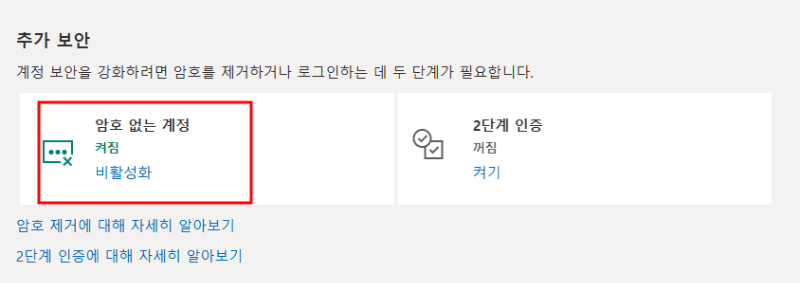
4. 2단계 인증 앱 설치 (Microsoft Authenticator) - 앱스토어, 구글스토어 다운로드할 수 있음

5. 앱 실행 후 알림 카메라 권한 허용 - 계정 추가 및 계정 유형을 선택합니다



6. 카메라 켜서 pc 화면 QR 코드 스캔 - 텍스트 코드 입력 후 정상 작동 확인합니다 (보안 QR코드 이미지 첨부 불가)
7. 다시 돌아와서, 마이크로소프트 계정에서 로그아웃한 뒤 다시 로그인하면, 마이크로 인증 앱에서 일회용 인증 코드(OTP)가 생성됩니다. 이 코드를 입력하면 마이크로소프트 계정에 안전하게 로그인할 수 있습니다.


👉 따라 하기 어렵다면 IT 유튜버 잇썸님 영상을 참고하시기 바랍니다!
마무리하며
해외 해킹 시도나 계정 무단 로그인은 한 번의 클릭, 한 줄의 인증으로도 사전에 막을 수 있는 일입니다.
마이크로소프트 계정을 사용 중이라면 지금 바로 MFA, 활동 모니터링, 강력한 비밀번호 등을 점검하고 적용하세요. 잠재적인 위협은 미리 대비하는 것이 가장 강력한 보안입니다.
👇 skt 유심 해킹으로 돌아보는 알뜰폰 kt 유심보호 서비스 신청 방법
KTM모바일 알뜰 유심보호서비스 무료 부가서비스 제공 신청 방법
안녕하세요.현재 SKT 유심 해킹 사건으로 인해 개인정보 보호의 중요성이 크게 부각되고 있습니다.저는 SKT 고객은 아니며, KTM모바일 알뜰폰을 사용하고 있습니다.이런 상황에서 유심 보호 서비
projectnftbus.tistory.com




댓글